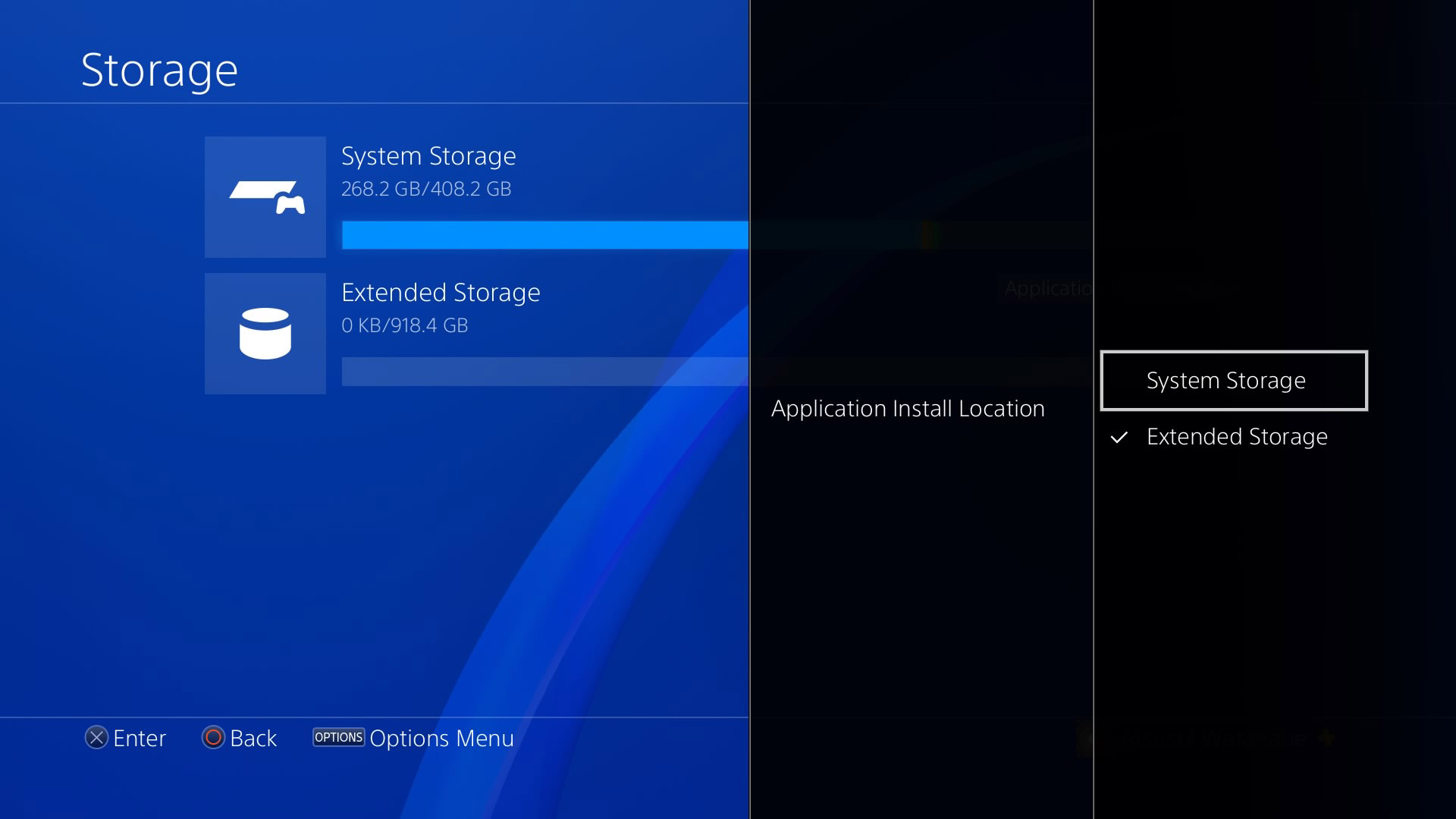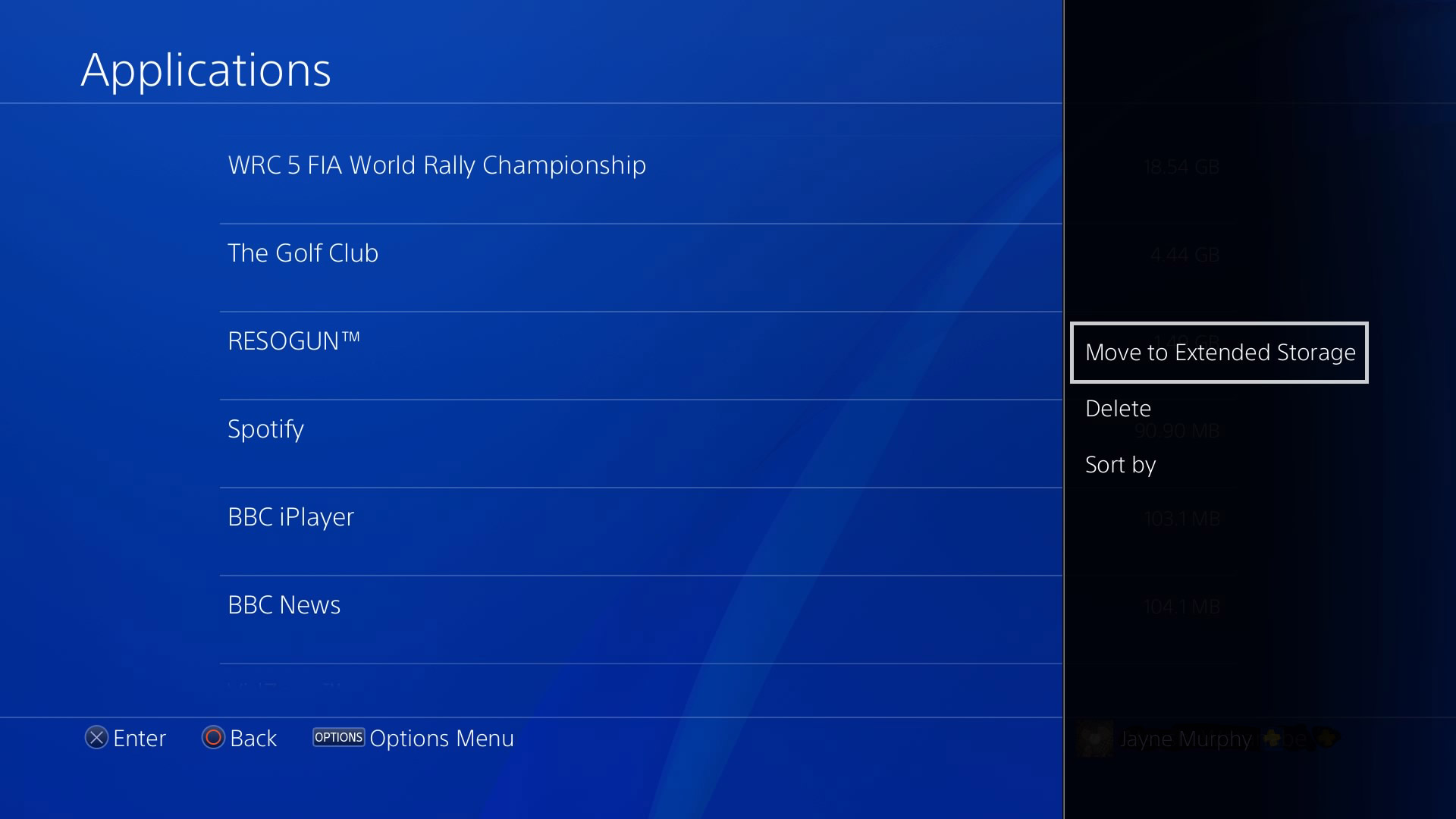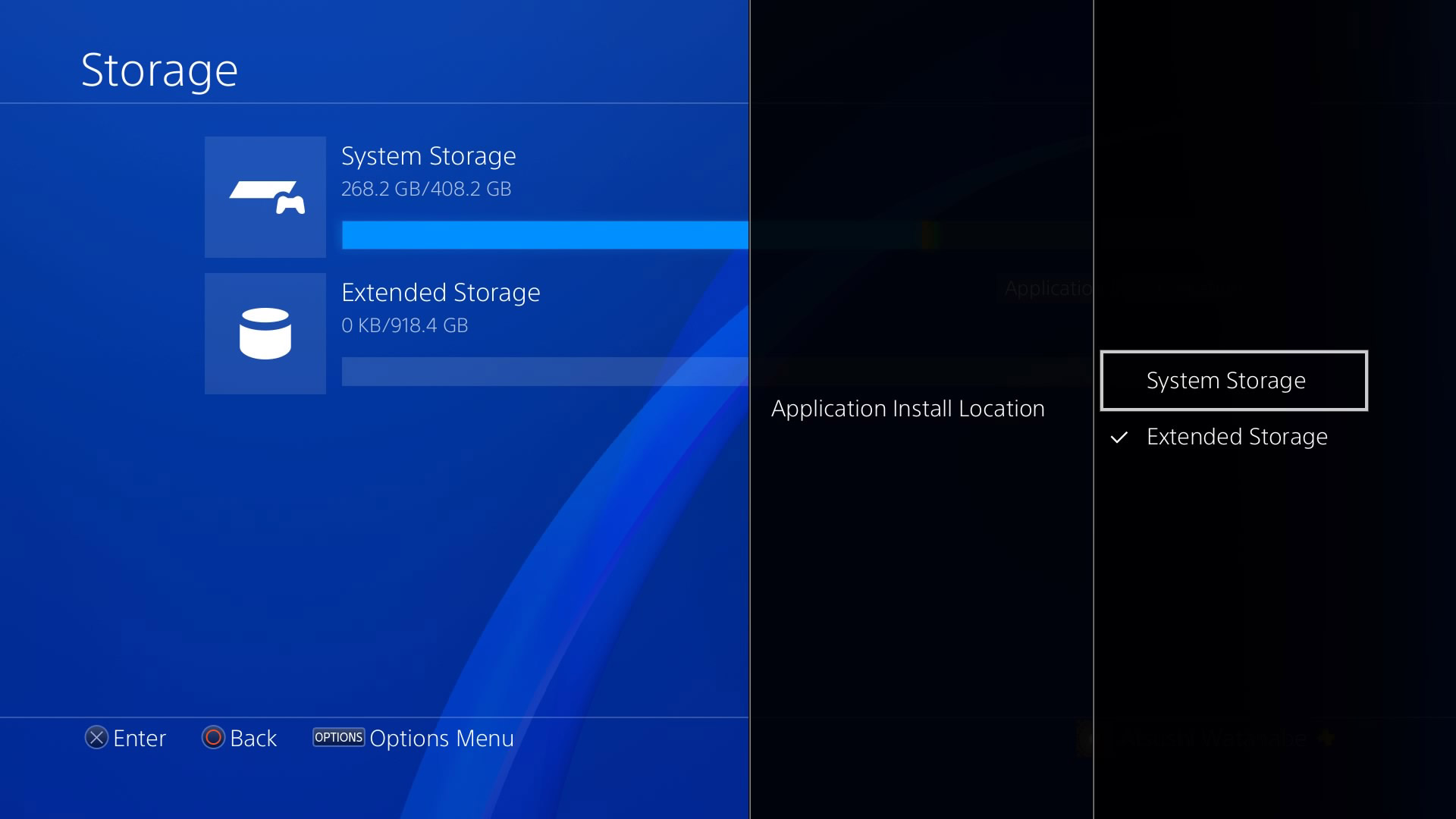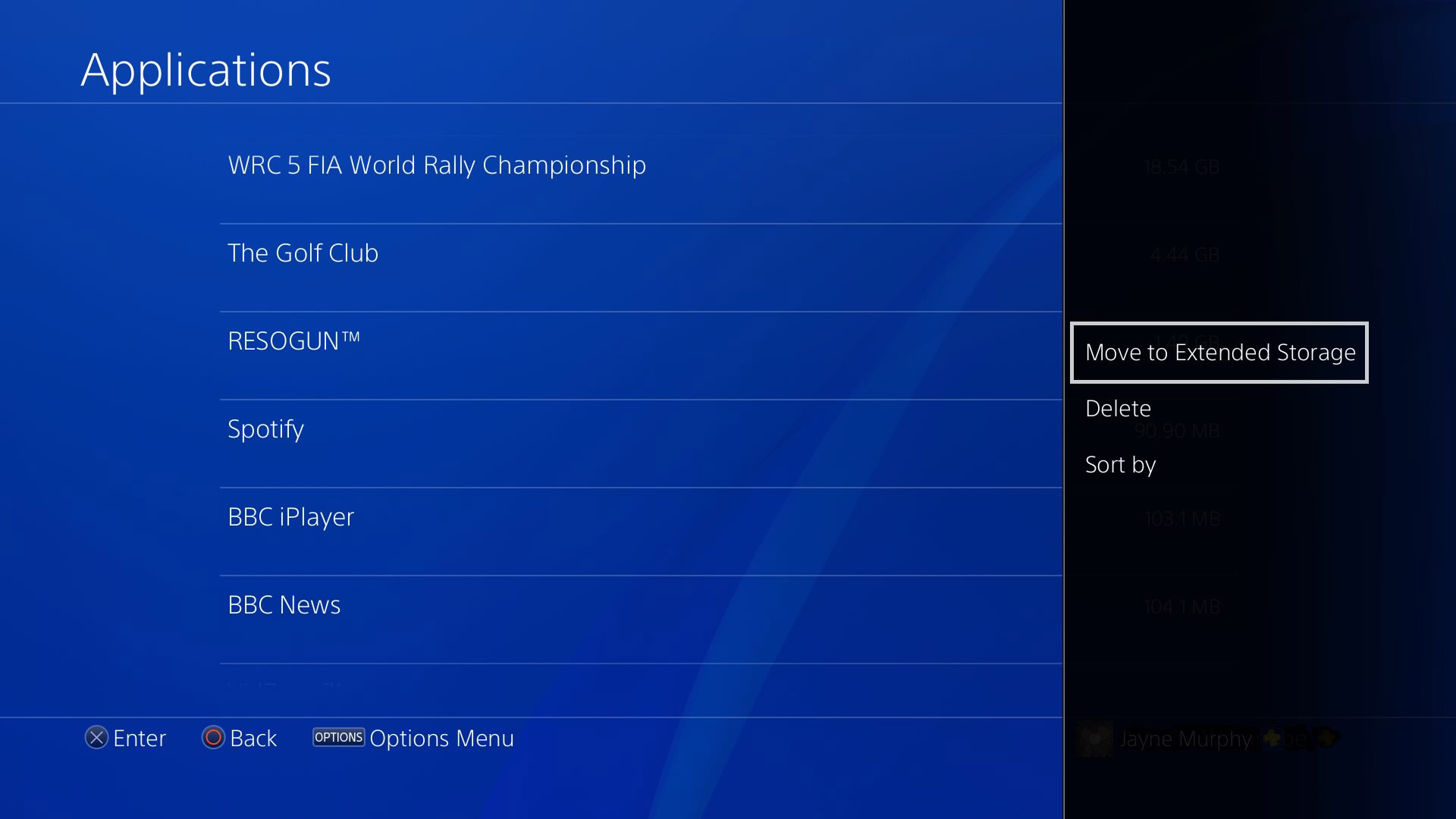Чтобы установить приложения на этом устройстве его необходимо отформатировать как внешнее хранилище
Накопитель USB можно использовать в качестве расширенного хранилища, чтобы устанавливать на него приложения. Также можно перемещать приложения из памяти системы PS4™ в расширенное хранилище.
Используйте накопитель USB, который соответствует следующим требованиям.
- SuperSpeed USB или более быстрые
- SuperSpeed USB 5 Гбит/с (USB 3.0/USB 3.1 Gen1/USB 3.2 Gen1)
- SuperSpeed USB 10 Гбит/с (USB 3.1 Gen2/USB 3.2 Gen2/USB 3.2 Gen1x2)
- SuperSpeed USB 20 Гбит/с (USB 3.2 Gen2x2)
При первом использовании накопителя USB его необходимо отформатировать. Выберите устройство в меню (Настройки) > [Устройства] > [Накопители USB], а затем выберите [Форматировать как внешнее хранилище]. По завершении форматирования устройство автоматически будет выбрано как место установки приложений.
- Чтобы использовать накопитель USB в качестве расширенного хранилища, подключите его напрямую к системе PS4™. Не подключайте его через концентратор USB.
- Одновременно можно использовать только одно внешнее хранилище.
- Перечисленные ниже типы данных сохраняются только в память системы, и их нельзя сохранить в расширенное хранилище.
- Снимки экрана и видеоклипы
- Сохраненные данные
- Темы
Перемещение приложений
Вы можете переместить сохраненное приложение из памяти системы PS4™ в расширенное хранилище и наоборот.
Изменение места установки приложений
Выберите (Настройки) > [Память], а затем нажмите кнопку OPTIONS и укажите место установки в [Место установки приложения].
Отключение расширенных запоминающих устройств
Если вы хотите отключить расширенное запоминающее устройство, не выключая саму систему PS4™, во избежание потери данных воспользуйтесь одним из приведенных ниже способов.
- Выберите в быстром меню [Звук/устройства] > [Прекратить использование внешнего хранилища].
- Выберите в разделе (Настройки) > [Устройства] > [Накопители USB] расширенное запоминающее устройство, которое вы хотите отключить, а затем выберите [Прекратить использование этого внешнего хранилища].
Примечание
Если отключить расширенное запоминающее устройство в тот момент, когда индикатор питания светится или мигает, это может привести к повреждению или потере данных, а также к повреждению самой системы. Всегда извлекайте устройство только безопасным способом.
Если на вашей PS4 недостаточно места для установки игры, можно использовать дополнительное расширенное хранилище.
Что вам понадобится для начала
После форматирования внешнего накопителя в качестве расширенного хранилища его можно использовать для установки приложений. Также можно перемещать приложения из памяти PS4™ в расширенное хранилище.
- На PS4 с системным программным обеспечением версии 4.50 или выше.
- Внешний жесткий диск (HDD)*.
- SuperSpeed USB 5 Гбит/с или выше.
- Емкость от 250 Гб до 8 Тб.
*Правильная работа внешних жестких дисков всех моделей не гарантируется.
На консолях PS4 поддерживаются следующие подключения SuperSpeed USB:
- SuperSpeed USB 5 Гбит/с (USB 3.0/USB 3.1 Gen1/USB 3.2 Gen1)
- SuperSpeed USB 10 Гбит/с (USB 3.1 Gen2/USB 3.2 Gen2/USB 3.2 Gen1x2)
- SuperSpeed USB 20 Гбит/с (USB 3.2 Gen2x2).
Что можно хранить в отформатированном расширенном хранилище
- Расширенное хранилище предназначено только для установки приложений и дополнений.
- Дополнения можно загружать в расширенное хранилище, даже если соответствующее приложение установлено в памяти консоли.
- Обновления загружаются туда, где установлены обновляемые приложения.
- В расширенном хранилище нельзя сохранять сохраненные данные приложений, темы, снимки экрана или видеоклипы.
- Приложения, установленные в расширенном хранилище, будут отображаться в области данных как обычно.
- Приложения, установленные в расширенном хранилище, не исчезают из области данных при отключении этого хранилища.
- Одновременно можно использовать в качестве расширенного хранилища только одно устройство. Даже если подключить два устройства и отформатировать их для использования в качестве расширенного хранилища, только одно из них может быть активным.
- Можно подключить второй жесткий диск для использования с проигрывателем мультимедиа, однако подключение двух жестких дисков для игр, приложений и дополнений невозможно.
- Подключение через концентратор USB не поддерживается. Устройство, используемое в качестве расширенного хранилища, необходимо подключить напрямую к консоли PS4™.
- Запрещается отключать устройство во время завершения работы консоли или перехода PS4 в режим покоя.
Как отформатировать жесткий диск для использования в качестве расширенного хранилища на PS4
- Выберите Настройки > Устройства > Накопители USB.
- Выберите USB-накопитель, который требуется отформатировать, и выберите Форматировать как расширенное хранилище .
Чтобы изменить место установки приложений, сначала выберите, где они будут храниться. Место установки приложения нельзя изменить во время загрузки.
- Выберите Настройки > Хранилище, а затем нажмите кнопку OPTIONS.
- Выберите Место установки приложений > Расширенное хранилище.
- Теперь приложения будут устанавливаться в расширенном хранилище.
Сохраненные приложения можно перемещать из памяти консоли PS4™ в расширенное хранилище и обратно.
Предупреждение! Если окажется, что приложение установлено одновременно и в памяти консоли, и в расширенном хранилище, нужно удалить его либо из памяти консоли, либо из расширенного хранилища, чтобы расширенное хранилище было доступно для использования. Вы можете устанавливать дополнения в расширенное хранилище, даже если связанные с ними приложения установлены в памяти консоли.
![Как загружать и хранить игры и приложения для PS4 на внешнем жестком диске]()
Обновление системного программного обеспечения PS4 до версии 4.50 привнесло новую возможность загружать и хранить игры и приложения на внешнем жестком диске. Внешний жесткий диск очень легко настроить и использовать с PS4 или PS4 Pro, и эта инструкция может вам помочь разобраться со всеми возможными вопросами.
Минимальные требования для жесткого диска
Перед тем, как покупать новое устройство сохранения данных или использовать уже имеющееся, помните, что оно должно отвечать минимальным требованиям для использования с вашей PS4:
Способ подключения: USB 3.0
Обратите внимание: не все внешние диски могут быть совместимы с вашей системой.
Отформатируйте внешний жесткий диск
Большинство устройств хранения данных имеют определенный формат (обычно NTFS/ExFAT/MAC). Чтобы подготовить устройство к использованию с PS4, необходимо отформатировать его в специальный тип:
- Перейдите в меню настроек на начальном экране PS4.
- Опуститесь вниз до меню «Устройства».
- Выберите «Накопители USB».
- Выберите внешний жесткий диск, затем нажмите «Форматировать как внешнее хранилище».
Вы увидите ряд предупреждений о том, что при форматировании устройства будут удалены все ранее установленные данные, поэтому, прежде чем нажимать «ОК», убедитесь, что на устройстве нет ничего, что вы не хотели бы потерять.
Загрузка содержимого на внешний жесткий диск/внутреннюю память
После форматирования ваш внешний жесткий диск будет установлен в качестве места загрузки по умолчанию, пока он остается подключенным к системе.
Если вы хотите вновь сделать внутреннюю память PS4 местом для загрузок (и затем снова выбрать внешний жесткий диск), это также очень просто сделать:
![TITLE]()
Перенос игр и приложений на внешний жесткий диск
Если вы хотите упорядочить игры и приложения, которые уже установлены в памяти PS4, вы можете легко перенести их на внешнее устройство сохранения данных:
![TITLE]()
Извлечение внешнего жесткого диска
Важно: не извлекайте ваш накопитель USB, когда PS4 включена.
Что-нибудь еще?
![]()
На этой неделе вышло обновление 4.50 для PS4; теперь в арсенале геймеров присутствует возможность загружать и хранить игры на внешнем накопителе.
Важно помнить, что с приставкой работают винчестеры с минимальным объемом 250 Гбайт, максимум — 8 Тбайт. При этом интерфейс подключения должен быть не ниже версии USB 3.0.
Для начала новое устройство необходимо отформатировать (поэтому хранящуюся там информацию желательно куда-то перенести):
- Переходим в меню настроек на начальном экране PS4
- Находим пункт «Устройства»
- Выбираем «Накопители USB»
- Ищем необходимый внешний жесткий диск и нажимаем на «Форматировать как внешнее хранилище»
Отмечаем, что после форматирования накопителя под нужды PS4, хранить на нем удастся только игры, разместить на нем что-либо еще не получится.
![выбор памяти]()
После форматирования внешний накопитель будет использоваться для хранения и загрузки игр по умолчанию. Чтобы выбрать для этих целей внутреннюю память консоли (как раньше) необходимо:
- Перейти в меню настроек
- Выбрать пункт «Память»
- Определить место для загрузки – память системы или внешний жесткий диск
- Нажать кнопку «Параметры» и выбрать «Место установки приложения», чтобы установить желаемое место загрузки – либо «Память системы», либо «Внешнее хранилище»
![перемещение]()
Можно также перенести на внешнее устройство уже установленные на основной диск игры. Для этого потребуется выполнить следующие операции:
Чтобы отсоединить внешний жесткий диск от PS4, откройте быстрое меню, зажав кнопку PS на контроллере, затем выберите «Прекратить использование внешнего хранилища».
Читайте также: